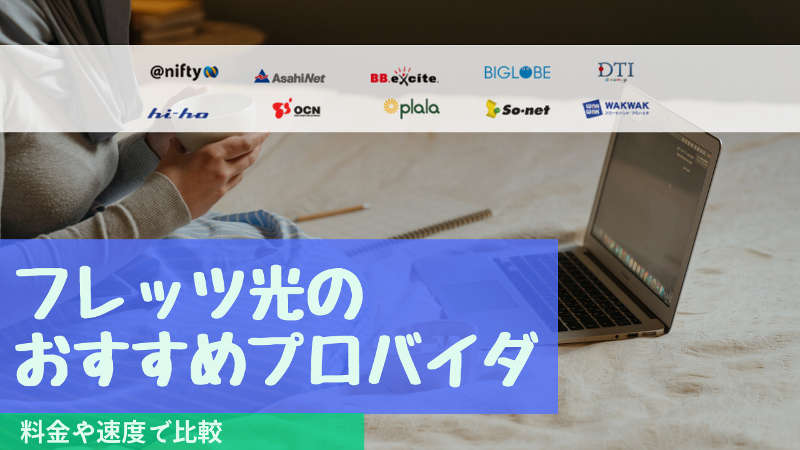Let's Note SZ

筆者が以前、レッツノートを最後に購入したのはAXシリーズだったので、2013年頃だったと思う。
その間、そのAXを使うことはほとんど無かったので、久しぶりのレッツノートといってもいいだろう。
ちなみにAX以前は、2年毎くらいに購入していたので、レッツノート歴はまあまあある方だと思う。
そんな筆者のレッツノートのイメージは、分厚くて頑強、見た目よりは軽い、煩い、そして高価というところだ。
それらは今でもあまり変らないが煩さはレッツノートの最大の弱点だと思っていた。あえて過去形で書いたが、実はこのSZ6を使ってみて、5年でかなり進歩したなぁと思っているところだ。
レッツノートではプログラムをインストールする時などはとにかくファンが大きな音をたてたものだが、このSZに関してはさほど大きな音はしなくなっていた。もちろんそれなりの音はするが、dynabookは2017年現在未だに爆音を轟かせていることを考えれば、十分進歩していると思う。
最近はファンレスのPCを使うこともあるので、それと比較してしまうとそれなりに音はしているわけだが、ファン付きのPCとしては十分静かだと思う。
これなら静かなところ、例えば夜中に1人の部屋で使っていてもあまり気にならない・・・というと言い過ぎかもしれないが、過去のレッツノートの爆音からすれば、無音に等しい。無音だというのはあくまでも過去のレッツノートのファンの音と比較した場合の印象で、実際にはそれなりの音はしているので勘違いしないで欲しい。
というわけで、レッツノート最大の弱点は克服できていると評価しておきたい。
もちろん、過去にはファンレスのレッツノートもあったので、多少処理速度を犠牲にしてもファンレスのレッツノートも再登場を期待したいところだ。
レッツノートはがさつに扱って問題なし!
レッツノートというと、天板はボンネット構造となっており、他社にはない天板だ。
これのおかげで強度が高いわけだが、逆にこれのおかげでカバンへの納りは悪い。
レッツノートは分厚いというのは、この天板の構造も少なからず影響している。
ただ、ボンネット構造の天板は、雑に扱っても良さそうな気にさせられる。
しかも、その厚さは片手で持つにはちょうどいい。
だからレッツノートはカバンにそのまま突っ込んで使ってしまえばいい。薄いノートパソコンだと何となくケースに入れてからカバンに入れないとすぐに壊れてしまいそうだが、レッツノートはその厚さ故に少々雑に扱っても問題なさそうだし、実際少々のことでは問題ないだろう。
ケースなしでカバンに突っ込むレッツノートと、ケースに入れたVAIOと比較すれば、カバンへの納りはさほど違いはない。ならば、ケースが不要なレッツノートの方が勝手が良さそうだ。なんてことを勝手に思っている。
分厚さにしても、昔のレッツノートを知っているユーザーからすれば随分薄くなったなぁとも思えるし、分厚いおかげで持ったときに軽く感じるから不思議なものだ。
レッツノートSZのキーボードはもう一頑張りが欲しい
SZは12.1型なので、幅は28cmほどでA4より一回り小さい。当サイトでは常々書いているが30cmを超えるとどうしても大きく感じる。その点レッツノートの幅はちょうどいい。これ以上小さくなると、キーボードが犠牲になるし、画面も見にくくなる。そのギリギリの大きさだと言える。
そんなわけでキーピッチは横が19mmと標準サイズになっている。残念ながら縦は16mmと変形サイズだが、縦方向は、慣れれば、案外大丈夫だったりするし、実際に触ってみると多少のズレは感じるがすぐに慣れる程度ではある。
それでも、本音で言えば、縦幅を19mm確保して欲しいと思う。恐らくMacならこんな変形キーボードを使うことはない。こんな変形キーボードを使うのは日本のメーカーくらいだ。
では、VAIO S11のように横のキーピッチも縮めてしまった方がいいかというと、それはそれで困る(どちらかと言えば筆者は正方形の方が他のキーボードを使ったときの違和感が少ないように思うので、レッツノートのような変形キーボードよりは全体的に18mmの方が好きだ)。
PCの入力はキーボードがメインだ。
クラムシェル型のノ変形ートパソコンを何故使うかと考えれば、それはキーボードが必要だからという理由がもっとも上位にくるのではないだろうか。ならば、日本のメーカーももっとキーボードを大事に取り扱ってもいいのではないかと常々思う。
レッツノートのキーピッチは昔からこれだからこのままの方がいいと思っている人も少なくないだろうが19mm×19mmになって困ることはないはずなのだ。よくできたノートパソコンだけに、いつも残念でならない。
レッツノートのキーボードというと、左下のCTRLキーとFnキーを交換できる。このキーがそれぞれどちらにあった方が便利かは人それぞれなので、これはとてもありがたい機能だ。
ちなみに筆者はCTRLキーが外側にある方がいいので、いつも最初にキーを引っこ抜いて入れ替えるのが儀式になっている。
悪口中心のキーボードのレビューとなったが、レッツノートのキーボードは一点頑張っているところがある。
それが、キーストロークだ。他社のキーストロークは1~1.5mm程度が殆どだが、レッツノートの場合は2mm確保されている。個人差がある部分だが、キーストロークは1.5よりは2mmの方が入力しやすいと感じる人が多いのではないかと思う。
変形キーボードに違和感がないのであれば、レッツノートのキーボードは使いやすいはずだ。そういう意味では14型のLXの場合、キーピッチも19mmのフルサイズでキーストローク2mmなので、キーボードから選ぶのであればおすすめできる。
ドライブ付きSZだけどドライブレスを買った
レッツノートのSZシリーズは、ドライブとLTEがついている。しかし筆者はドライブレスモデルに食指が動く。
少しでも軽い方が嬉しいし、駆動部が少しでも少ない方が故障は少ないだろうし、そもそもドライブを使うことはほとんど無い。
従って、2017年夏モデルのドライブレスモデルが欲しいと思っていたのだが、2017年夏モデルではドライブレスモデルを選択するとLTE対応しているモデルがなかったのだ。
しかし、2017年秋冬モデルからLTEを全てのモデルで選べるようになった。それでも、まだまだメモリ容量を決めると、SSDの容量も決まってしまうなどの制約はついているが、幸い筆者の場合、メモリ8GB、SSD256GBが希望だったので、購入することにした。
ただし、この構成だと30万円を超えてしまい、減価償却対象となるので、正直なところ面倒だなと思っていたのだが、幸い誕生月ということで10%割引きクーポンをもらえ30万円未満で購入できるようになったので購入することにした。いつも思うがレッツノートは他社PCと比較するとかなり高額だ。
この辺は製造数の少なさ故に各部品のコストがLenovoやDELLなどのメーカーと比較すると高額になるのが理由だとは思うが、それでももう一頑張りして貰えたらとは思う。
今時のPCで30万円を超えてしまうのは高すぎる印象だ。減価償却を考えて購入する人は少ないのかもしれないが、少なくとも30万円を超えるのと超えないのでは価格の印象も違う筈なので、是非とも30万円を超えない魅力的なモデルを充実させて欲しい。
USBなどの口はレッツノートの場合、概ね右側に集められている。
これは、ユーザーの声を反映した結果なのだそうだが、本当なのだろうか?と以前から疑問に思っている。
右側というと、マウスを使うことが多いところだ。そちら側に刺し口があると、マウスを動かすのに邪魔だ。
確かに、マウスを使わないのであれば、右側の方がいいのだろう。しかし、例えばUSBメモリーが左側にあったとしてそこに差し込むのはそんなに頻繁にはない話だろう。ならば、左側で問題ないのではないだろうか。
ネット上で見ても、右側にインターフェイスがあることに不満を抱えているユーザーは沢山いる。
バッテリー交換できる数少ないノートパソコン
レッツノートのいいところの一つにバッテリー交換できる点がある。
最近のノートパソコンは、薄く軽量のものほど、ほとんどがバッテリーの交換ができない。
仮にデスクトップPCの代わりにノートパソコンを使うと、常に電源と接続した状態で使うことになりかねない。こういう使い方をすると、得てしてバッテリーの寿命は縮まる。
そもそもノートパソコンの場合、パソコン自体壊れてしまうよりバッテリーが弱って駆動時間が減ったことで買い換えることになることが多いのではないだろうか。
それでも筆者の場合、2年くらいで買い換えてしまうことが多いので、バッテリーがへたってきたと思ったらすっぱり買い換えてしまうが、慣れたPCの方が使いやすいのはいうまでもない。
特に最近のPCは数年落ちでも十分な速度を維持できているように思うので、買い換えないですませたいという人も多いだろう。
そんな時にありがたいのがバッテリーが交換できるPCだ。
ちょっと広い画面がいいレッツノート
液晶画面は1920x1200となっているのは、嬉しい点だ。ビジネスPCとしては16:10の画面はエクセルを使うときなどは、ちょっとしたことだが、やはり違う。
エンターテインメントを楽しむというのであれば、微妙なのかもしれないが、そこはレッツノートだ。ビジネス向けで買う人の方が多いだろう。なによりこの無骨な見た目だから、カフェでどや顔するようなPCではない。
実用面に鑑みれば16:10のアスペクト比であることでレッツノートを選んでいる人もいると思う。筆者の中でもこの点は大きなポイントの一つだ。
そして、外部ディスプレイへの出力だが、基本的には1920x1200でデュアルディスプレイが利用できる。
デュアルディスプレイではなく、外部出力だけなら、HDMI出力だけとはなるが3840x2160や4096x2160まで出力できるのだ。ここまでの解像度で出力できれば、デスクトップの代わりに使えそうだ。HDMIで外部モニターを繋ぎ、キーボードとマウスを使えばいい。
問題なのは、4Kモニターに接続した場合、どの程度のパフォーマンスを示してくれるかだろう。これで出力できるが、ファンがずっと回りっぱなしとなると、使いものにはならない。その点は、今後テストしてみたいと思っている。
Windows Helloの顔認証には対応していないカメラは微妙かな。。。
SZにはカメラが搭載されている。
しかし、SZはWindows Helloの顔認証には対応していない。
筆者はdynabookで顔認証を使っているが、これがなかなか便利なのだ。どうせカメラがついているのであれば、できれば対応して欲しかったところだ。
ちなみにレッツノートXZシリーズだけは対応している。
LTEモデルの設定がむむむ。。。
LTEの設定は若干ややこしい。ややこしいというよりは、マニュアルを読むだけでは設定できず、かなり不親切な感じだ。ちなみに筆者は、LTE開通までに2時間くらい試行錯誤をしてしまった。
一応要点を書いておくので、もしうまくいかない人がいるなら試してみて欲しい。
まず、APNの設定は下記の通りだ。この設定はググって見つけた。似たようなAPNの設定を最初に見つけて試してみたがうまくいかなかったので、コチラを利用している。
設定する接続情報
APN名 :pmvno.jp
ユーザー名 :rz4@pmvno.jp
パスワード :panasonic
認証方法 :CHAP
この設定をしてすぐに接続しても繋がらない。
APNを追加した後に、一連の作業があるので、列記してみる。この通りにすれば大丈夫な筈だ。これについては一応マニュアルには明記されているので、詳細はマニュアルを読んでもらえばいいのだが、読むのが面倒だという人は、以下の通りやってみて欲しい。
- 「機内モード」をオンにする。
- 「機内モード」をオフにする。
- 「携帯電話」をオフにする。
- 「携帯電話」をオンにする。
ここまでした後に、接続すると接続できる筈だ。